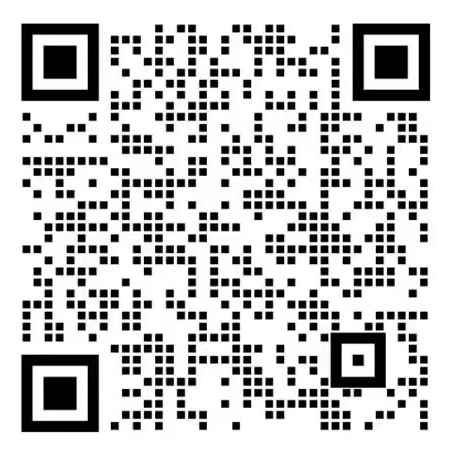学期排课——排课项目中排课的具体课程安排操作
发布人:问课君 发布日期:2020-02-17 17:48
在课务模块,学期排课模块中的排课项目页面中,打开排课项目的排课页面,进行课程计划的具体安排操作。
点击开始排课按钮,或点击课程计划信息操作栏中的去排课按钮,打开排课详情页面,进行具体的排课操作。
 1.课程计划的筛选操作
1.课程计划的筛选操作
点击课程计划栏中的筛选状态下拉框,选择任一状态,查看该状态下的课程计划信息。 点击课程计划栏中的功能--高级筛选,弹出高级筛选操作框,填写筛选信息,点击确定按钮,完成对课程计划信息的筛选操作。
点击课程计划栏中的功能--高级筛选,弹出高级筛选操作框,填写筛选信息,点击确定按钮,完成对课程计划信息的筛选操作。
 2.课程计划的周次筛选操作
2.课程计划的周次筛选操作
选定任一课程计划,点击周次筛选栏中的编辑按钮,打开周次筛选操作框,填写信息,点击确定按钮,完成周次的筛选操作。
 筛选周次操作后,点击删除按钮,删除已选的周次信息。
筛选周次操作后,点击删除按钮,删除已选的周次信息。 3.课程计划的地点筛选操作
3.课程计划的地点筛选操作
选定任一课程计划,点击地点筛选栏中的编辑按钮,打开教室筛选页面,点击教室信息的选择按钮,完成教室的筛选操作。
 筛选教室操作后,点击删除按钮,删除已选的教室信息。
筛选教室操作后,点击删除按钮,删除已选的教室信息。 4.课程计划的授课教师配置操作
4.课程计划的授课教师配置操作
选定任一课程计划,点击授课教师配置栏中的编辑按钮,打开教师筛选页面,勾选教师信息,提交保存,完成授课教师的配置操作。
 配置授课教师操作后,点击删除按钮,删除已选的教师信息信息;点击编辑按钮,继续配置授课教师信息。
配置授课教师操作后,点击删除按钮,删除已选的教师信息信息;点击编辑按钮,继续配置授课教师信息。
5.周六日课表信息的显示
开启忽略周六日按钮后,不显示周六日的课表信息,开启包含周六日按钮后,显示周六日的课表信息。 6.普通排课
6.普通排课
点击普通排课按钮,打开普通排课操作页面,进行普通排课操作。
 点击排教室标签按钮,对课程计划的教室配置进行排课操作。
点击排教室标签按钮,对课程计划的教室配置进行排课操作。

时间与教室配置完成后,点击提交按钮,完成普通排课操作;点击重置按钮,重置已配置好的教室与时间配置信息;点击取消按钮,关闭普通排课操作页面